Lange habe ich über diesen Beitrag geschrieben und nachgedacht, wie ich am Besten den Workflow nicht nur beschreibe, sondern auch gestalte: Das Ziel ist es Lightroom und einer NAS zu verwenden. Ich denke das ich einen relativ guten Weg für meine Anforderungen gefunden habe.
Anforderungen
Meine Fotos will ich nicht auf meinem Laptop haben, da eine RAW Datei etwa 25 MB hat, können da schnell die 256 GB SSD in meinem MacBook Pro voll sein.
Natürlich sollte mein MacBook auch gesichert werden, falls mal was passiert.
Das klingt zwar alles nicht wild, ist aber im Detail schon sehr anspruchsvoll. Die Kosten sollten natürlich nicht ins unermessliche gehen und auch für den Heimbetrieb bezahlbar sein.
Meine Geräte
Laptop
Mein MacBook Pro Retina 15″ mit einer 256 GB SSD, 8 GB RAM und einem schönen i7 ist mein neues Laptop für die Bildbearbeitung und sonstigen Krams. Ich bin wirklich hochzufrieden! Obwohl ich schon seit über einem Monat alles mögliche mit dem Ding anstelle (Bilder exportieren, Videos konvertieren) habe ich es nicht geschafft den Lüfter zum schnaufen zu bringen. Da war mein Mac Mini schon ein wenig anders drauf. Eine absolute Empfehlung.
Ich habe mir zwar mit dem 13″ geliebäugelt, aber der ist für die Bildbearbeitung einfach zu klein. Klar habe ich auch noch einen 24″ Monitor dran, den nutze ich aber mittlerweile ungern und nur zur letzten Kontrolle der Bilder.
Router
Ein weiteres zentrales Gerät ist natürlich der Router. Ich habe mir von der Telekom den Speedport W724V geholt und bin das erste Mal richtig glücklich mit einem Speedport. Im Gegensatz zu anderen hat dieser Router seit dem ersten Tag keine Probleme. Schick sieht er aus, aber das ist natürlich nicht der Hauptgrund gewesen.
Da ich einen VDSL-Anschluss habe, fallen schon ein paar aus der Auswahl. Aber das entscheidende war der neue WLAN Standard 802.11 ac unterstützt. Mit diesem Router ist eine theoretische Übertragung von 1,3 Gbit/s möglich. Effektiv erreiche im Wohnzimmer, in dem der Router steht, sagenhafte 33,3 MB/s (266,4 Mbit/s). Das ist ein Wahnsinns Ergebnis. Leider ist mein Büro durch eine Mauer getrennt und somit nicht optimal mit einer WLAN Datenrate gesegnet.
Um ein Gefühl zu bekommen was das in Bildern bedeutet: Aus meinem Büro habe ich 85 Bilder mit einer Gesamtgröße von 2GB über Lightroom (Tags und Infos werden dabei gefüllt) importiert, das ganze dauerte etwa 8 Minuten (4,2 MB/s oder 33,3 Mbit/s). Wäre ich im Wohnzimmer gesessen wäre das wahrscheinlich schlauer gewesen – man lernt nie aus.
NAS
Meine NAS ist von Synology und zwar die DS214play dazu eine WD Red (optimiert für den Dauerbetrieb) mit 2TB. Sobald es einmal mehr Daten werden sollten, kann man immer noch eine zweite reinschieben. Das ist auch einer der Gründe für die DS214play. Ich war schon fast dabei eine Apple TimeCapsule zu kaufen, da die nicht nur schick aussieht, sondern auch Apple-like einfach ist. Nur kann man die nicht erweitern und meine Videos wären dort zwar abgelegt, aber kein Gerät hätte sie von da abspielen können.
Mit der DS214play habe ich die Möglichkeit einen Plex Server bzw. die Video Station zu nutzen. Plex ist eine geniale Verwaltung von Filmen, Serien und Privatvideos. Das Problem ist nur, das beim abspielen von Untertiteln die CPU meiner NAS zusammenbricht. Da kommt mir mein Samsung Fernseher (UE46D7090) entgegen. Samsung hat in diesem Teil ein eigenen „Konverter“ eingebaut. Somit ist die NAS entlastet und der Fernseher macht das alles alleine. Über die Weboberfläche kann ich dann auch am Laptop alles anschauen. Lediglich auf dem iPad/iPhone, auf denen keine Konvertierung möglich ist, geht die CPU wieder an die Decke. Deshalb nutze ich auf meinem iPad die Video Station. Das ist im Prinzip so was ähnliches wie Plex, nur eben von Synology. Die Video Station kommt mit Unglaublichen 10% CPU-Last bei einem FullHD Video und untertiteln klar. Ihr könnten euch natürlich jetzt fragen, warum ich dann überhaupt Plex nutze. Leider leider ist mein Samsung erst schon 2 Jahre alt und die Synology „Video Station“ App ist nicht mit diesem Modell kompatibel, nur die Plex App. Ein kleiner Wermutstropfen, aber damit kann ich leben.
Die DS214play bietet mir die einfache Weboberfläche an, in der ich auch ein TimeMachine Backup für mein MacBook einrichten kann. Somit sichert sich mein Laptop automatisch in der Nacht im „Power Nap“ (im Ruhezustand), wenn er am Strom hängt.
Da ich nun eine externe Festplatte mit 1TB übrig habe, lasse ich jede Nacht die kompletten Daten (das MacBook Backup lasse außen vor) auf die Externe kopieren – vielleicht bin ich etwas paranoid, aber sicher ist sicher.
Netzwerk
Bevor ich mein Netzwerk kompliziert erkläre, habe ich es kurz aufgezeichnet. Die NAS ist natürlich per LAN angebunden, ebenso der Fernseher. Über WLAN sind dann alle anderen Endgeräte verbunden.
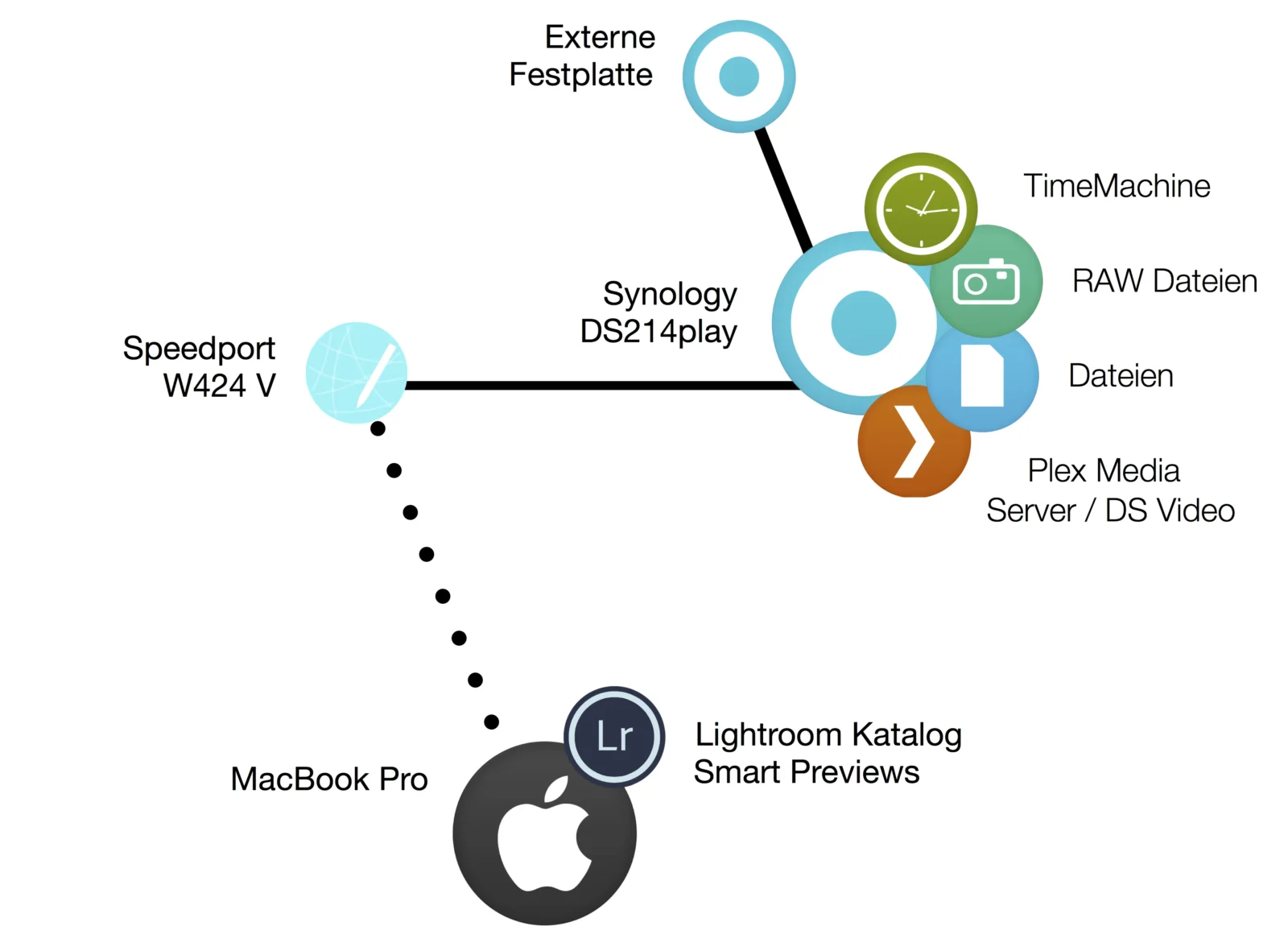
Credits Xenatt: Lightroom, Router
Credits Martz90: Apple, File, Plex, Picture, HDD, TimeMachine
Lightroom zusammen mit einer NAS
Datenablage
Man muss über Lightroom eins wissen: Es arbeitet fast nie mit Originaldateien. Das klingt zwar sinnlos, ist aber die große Stärke gegenüber von Photoshop oder Camera RAW.
Lightroom legt einen „Katalog“ über alle Informationen der Bilder, sowie alle Bearbeitungen und Bearbeitungshistorien an. In weiteren zwei Dateien werden die Voransichten (die ich beim Import in der Größe 1:1 erstellen lasse) abgelegt. Wenn ein Bild 30 Tage nicht mehr verändert wird, wird die Vorschau einfach gelöscht. Dir Originalen Bilddateien können irgendwo liegen – nur der Katalog darf nicht auf der NAS liegen (wenn man von verschiednen Rechnern zugreifen will)!
Somit habe ich meine großen, vielen RAW Dateien auf meiner NAS. Ich arbeite aber eigentlich lokal. Erst beim Exportieren muss Lightroom wieder auf die Originalen Dateien zurückgreifen – das nenn ich mal ein gute durchdachtes Arbeitskonzept von Adobe. Hätte ich ein Creativ Cloud Abo, könnte mein iPad über die Cloud auf die gleichen „Previews“ zugreifen, mit den auch Lightroom arbeitet. Dann könnte man schon unterwegs erste Aussortierungen und Bearbeitungen vornehmen und später das ganze am Rechner fertig stellen – Zukunftsmusik.
Ich importiere die SD Karte also auf meine NAS, dort lasse ich Sie nach Bilddatum sortieren. Sollte ich mit meinem MacBook Pro unterwegs sein, kann ich natürlich die Bilder auch erst lokal importieren und dann später mit Lightroom auf die NAS verschieben.
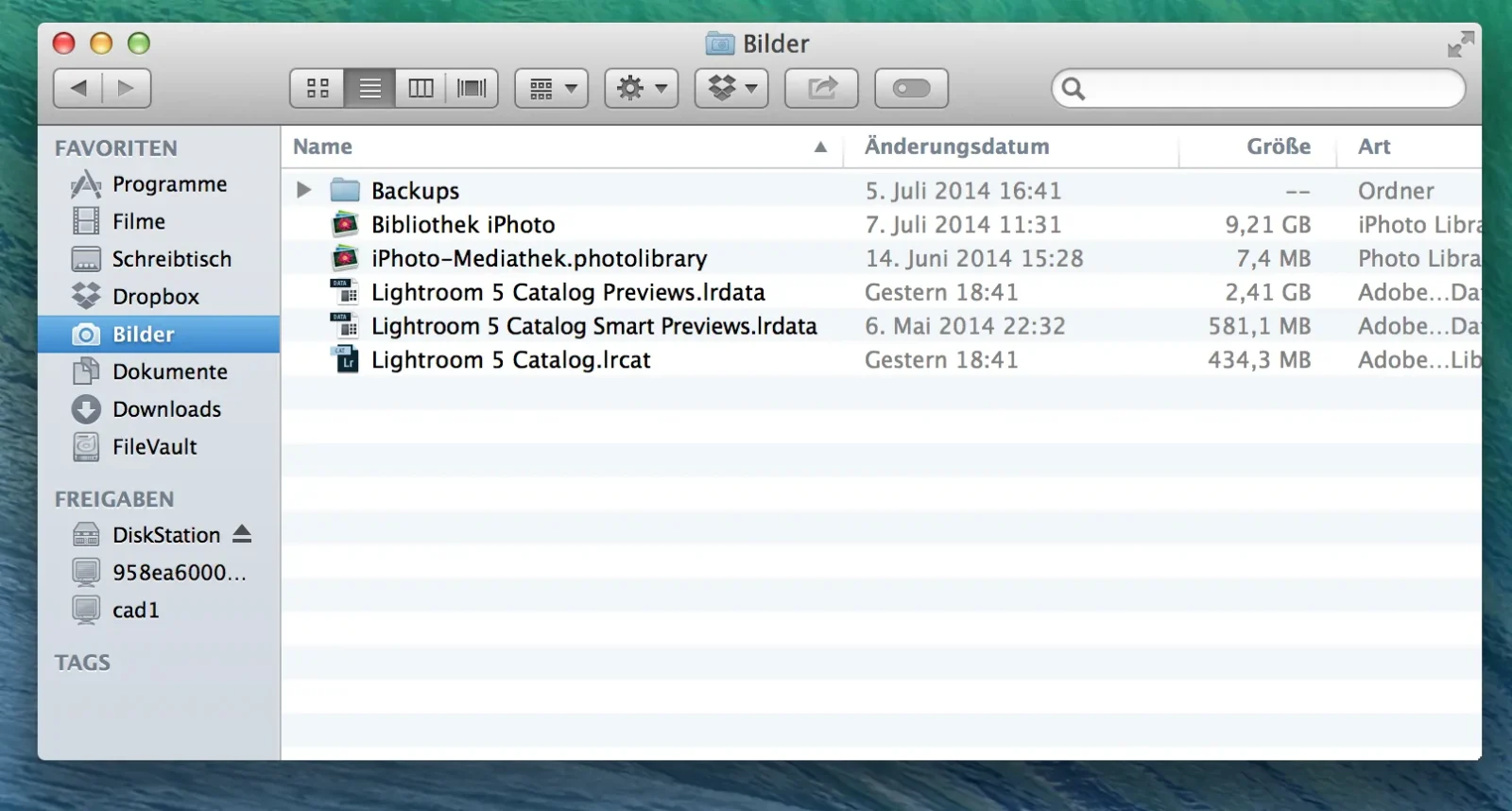
Arbeiten mit Lightroom – Bibliothek
Das Arbeiten in Lightroom finde ich sehr angenehm. Ich habe zwar eingeschränkte Möglichkeiten (also keine Ebenen, Filter usw.), aber das brauche ich (noch) nicht. Irgendwann werde ich mir vielleicht das Photographen-Bundle von Adobe antun, in denen Lightroom und Photoshop enthalten sind.
Ich arbeite sehr viel mit Tags (Schlagwörtern) um meine Bilder zu organisieren. Ich kann entweder bereits beim Import Schlagwörter vergeben (z. B. Grillfest Juli 2014), oder auch später.
Ich gehe drei Bereiche immer durch: Bibliothek, Entwickeln und Karte.
In der Bibliothek sehe ich mir alle Bilder an und sortiere aus. Ich habe mehrere Möglichkeiten Bilder zu markieren. Standardmäßig sind die Bilder „unmarkiert“. Mit „P“ kann ich ein Bild „markieren“, also akzeptieren und mit „X“ kann ich „ablehnen“. Alle markierten gehe ich dann oftmals ein zweites Mal durch. Habe ich noch keine Stichwörter vergeben, wähle ich aus meinem eigenen Stichwortsatz (man kann auch mehrere anlegen) die gewünschten Tags aus. Neben den normalen habe ich auch Tags wie „1614“ (für das Projekt 16|VIERZEHN), „Timon Photography“ (Bilder für meinen Blog) oder „Portfolio“ (für Fotos die in mein Online Portfolio kommen, also eine Auswahl der Besten).
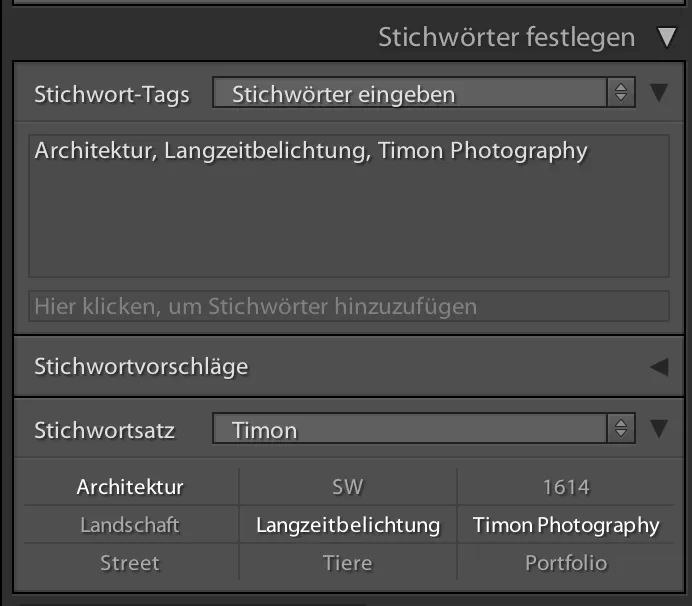
Bilder bearbeiten – Entwickeln
Ich denke da kann man nicht viel sagen. Ich habe weder eigenen Vorlagen, noch nutzte ich ein Bearbeitungs-addin. Ich entwickle jedes Bild für sich. Das kann zwar schon mal eine Stunde oder länger dauern, aber ich bearbeite am Stück nur wenige Fotos.
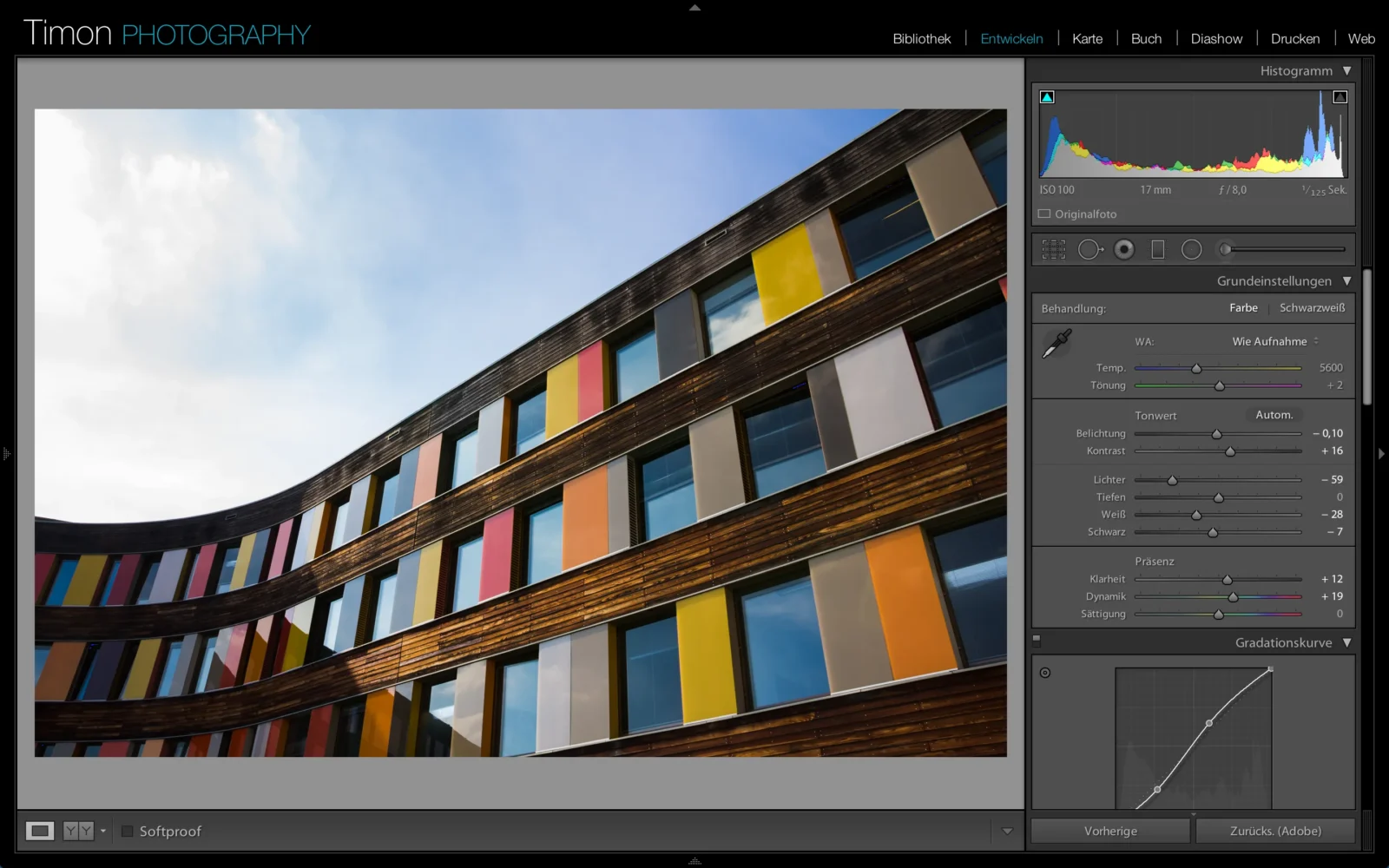
GPS Koordinaten – Karte
Da meine Canon keinen GPS Modul hat, lege ich die Geodaten selbst fest. Das ist zwar ein Zwischenschritt, aber ok. Wenigstens kann man in der Karte vernünftig suchen, also „Bauhaus Dessau“ findet die Karte genauso wie Straßennamen.
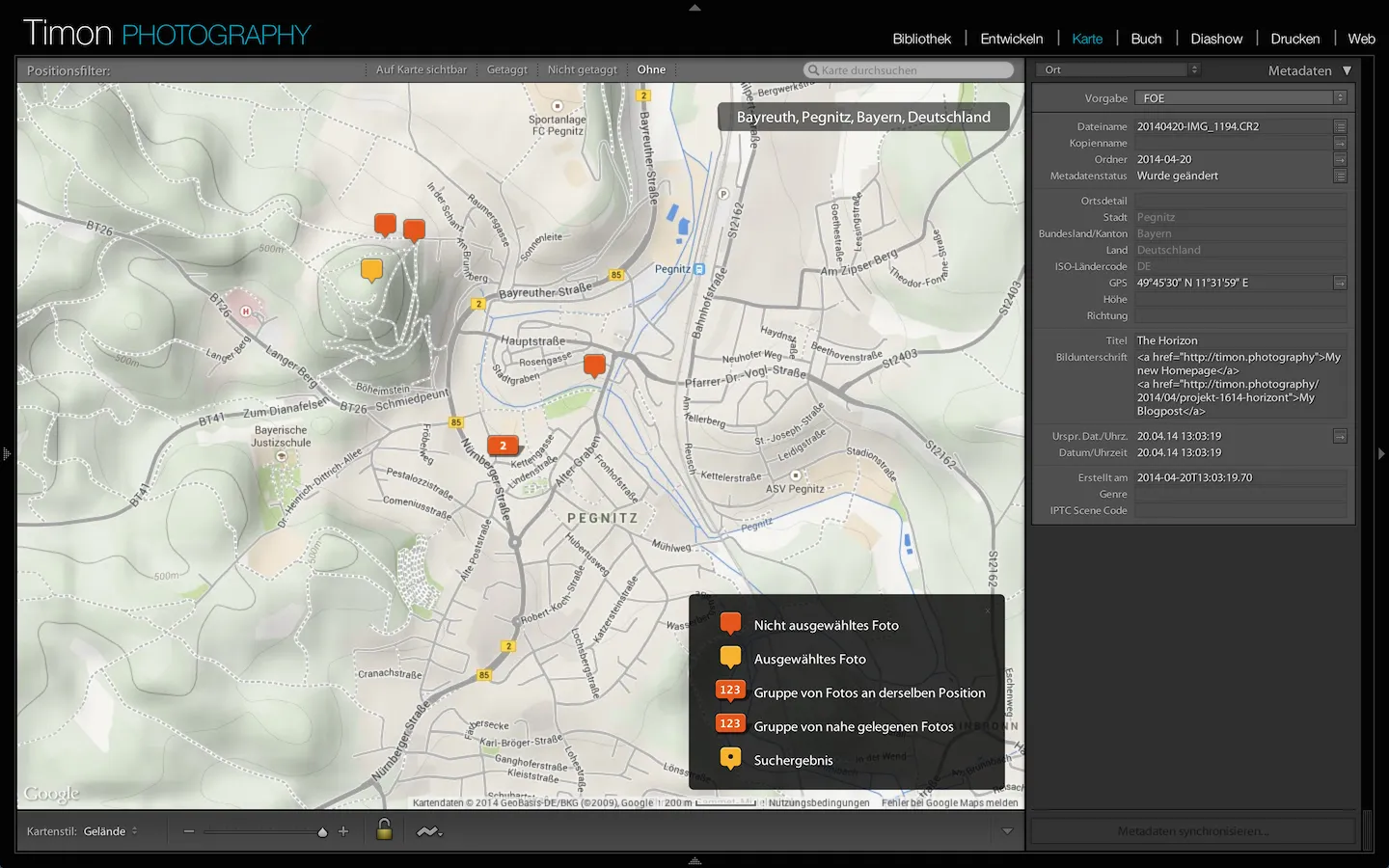
Bilder exportieren – Veröffentlichen
Da die Fotos mit den richtigen Tags versehen sind, kann ich diese nun mit Smartordnern (also Suchordnern) anschauen.
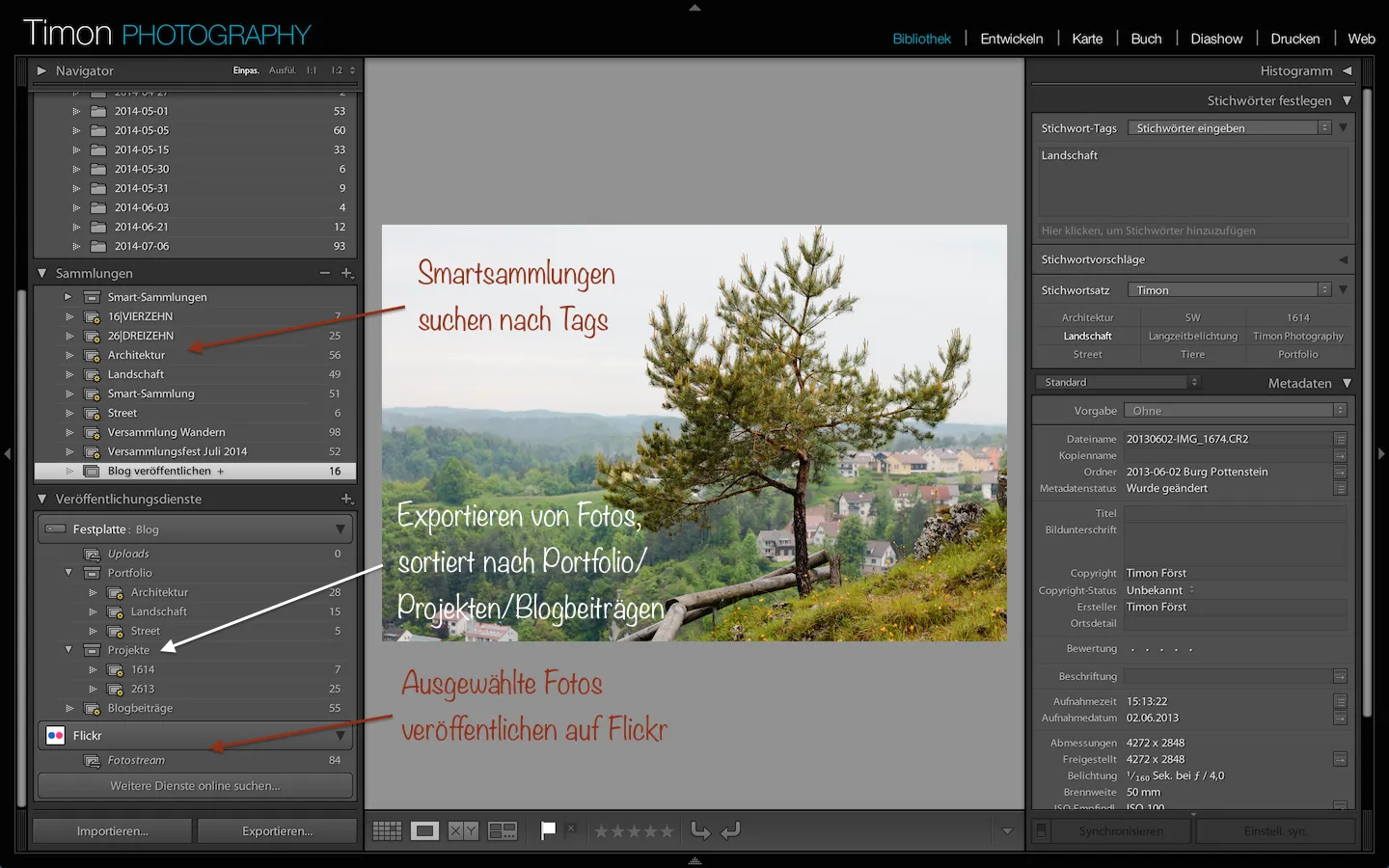
Das gleiche mache ich auch für die Veröffentlichung. Hier unterteile ich aber die Bilder z. B. in Projekte und dann „1614“. So bin ich flexibel, sollte ich an einem neuen Projekt mitwirken, einfach einen weiteren Suchordner hinzuzufügen und fertig. Der gesamte Veröffentlichungsdienst „Festplatte: Blog“ zeigt auf einen Dropboxordner. So habe ich alle Bilder immer dabei.
Das alles ist zwar Arbeit, aber ich jetzt kommen die Vorteile.
Bearbeite ich ein Bilder erneut, oder füge Tags hinzu, werden in den Veröffentlichungsordner die Bilder angezeigt, welche erneut veröffentlicht werden müssen. Das gleiche gilt auch für neue, noch nicht veröffentlichte Dateien.
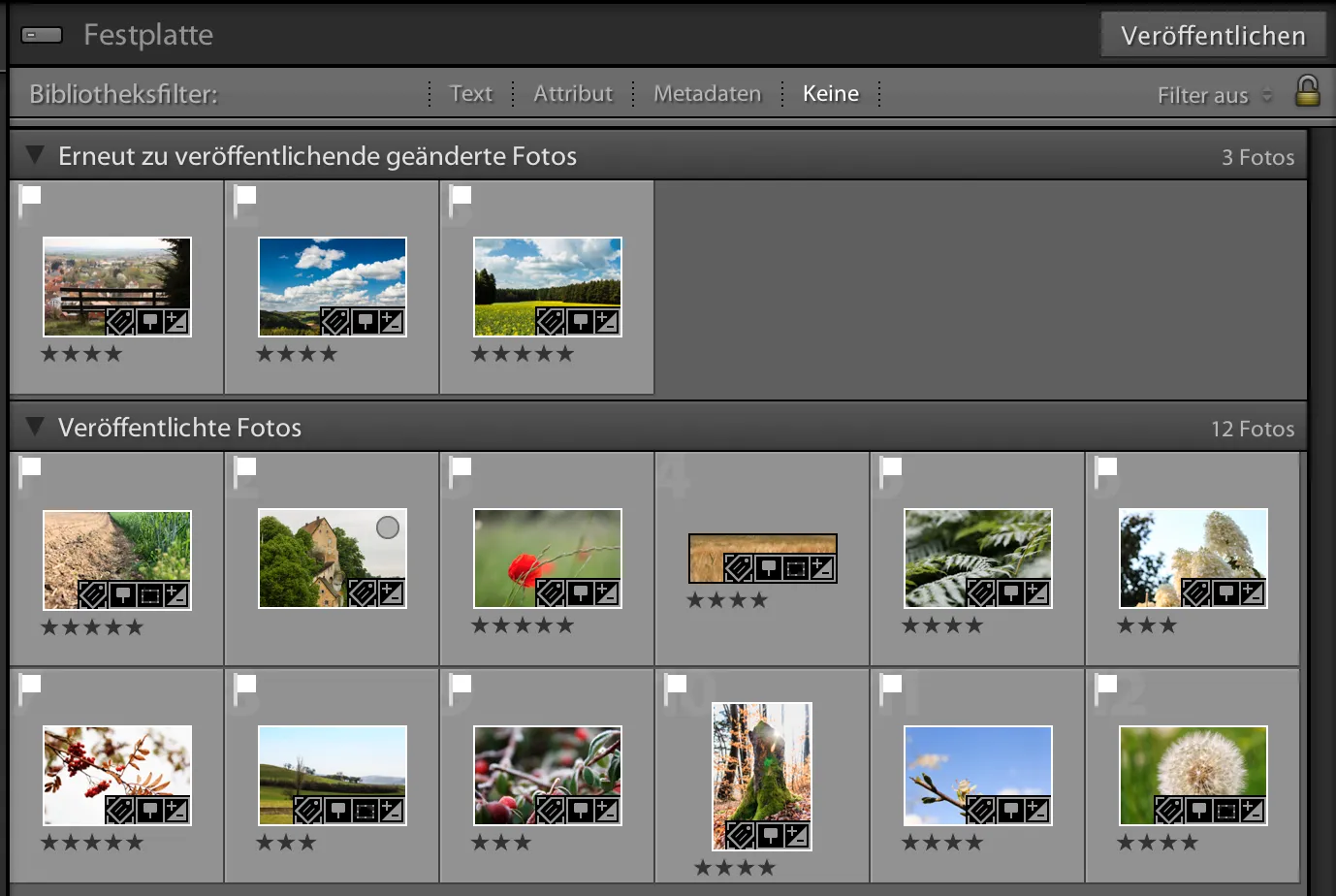
Für diesen Veröffentlichungsdienst in der Dropbox habe ich Exportoptionen definiert. Für jeden untergeordneten Suchordner wird auch lokal ein Ordner angelegt. Wenn ich Bilder von Hoher Qualität exportieren will, kann ich die Bilder einfach selektieren und mit anderen Exportoptionen die Bilder ausgeben.
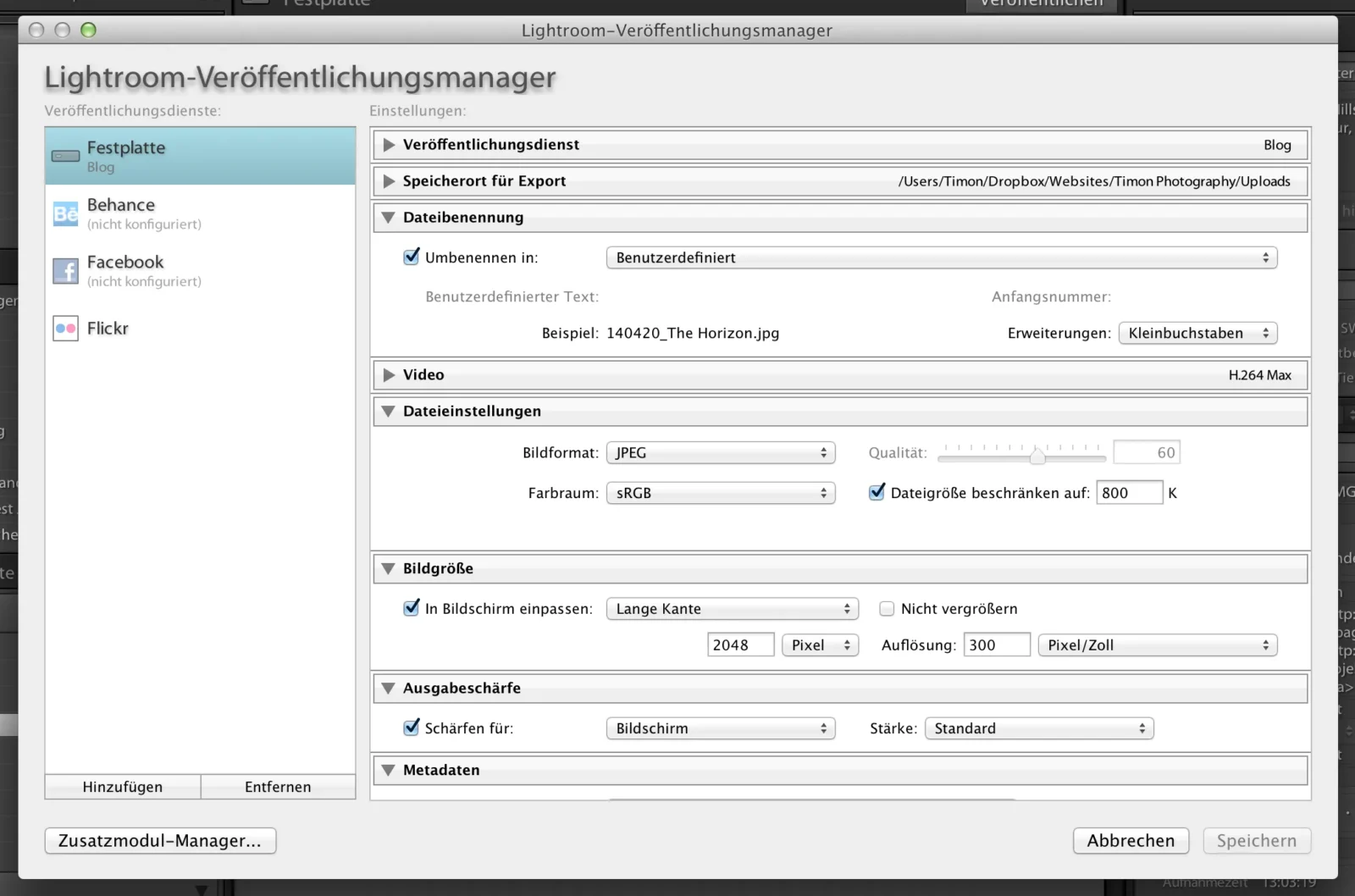
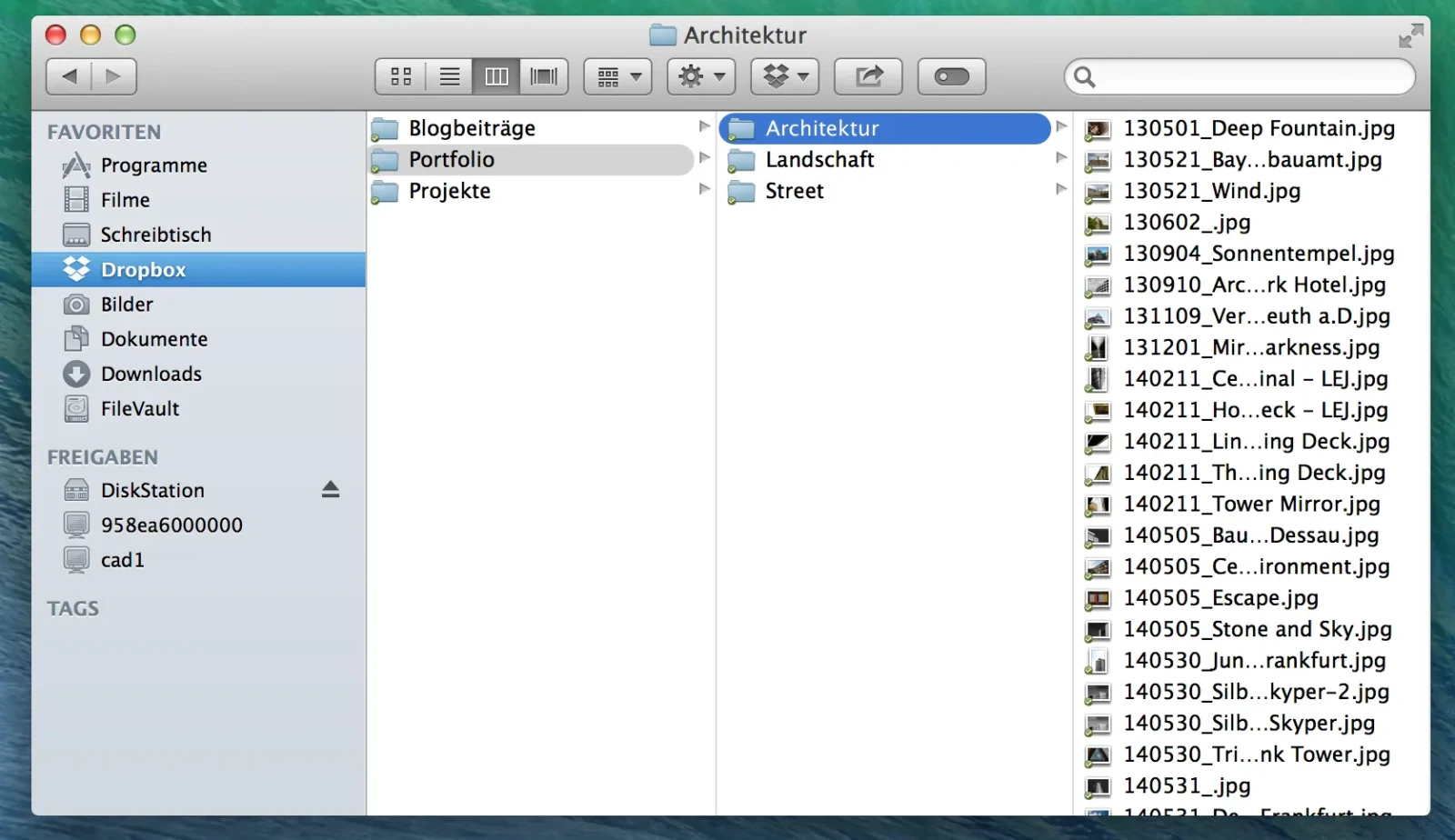
Der Blog
Da die Bilder nun auf meiner Festplatte liegen, müssen sie noch online gestellt werden.
Wie ihr vielleicht festgestellt habt, findet ihr unter meinen Bilder die Einstellungen wie Belichtungszeit, Blende…
Da es für alles eine App gibt (oder ein Plugin), mache ich das natürlich nicht selbst. Da ich mit WordPress eine riesige Auswahl an Plugins habe, konnte ich glücklicherweise auch dafür etwas finden. Der Image Metadata Cruncher ermöglicht mir meine ausgewählten EXIF Daten in bestimmte Felder zu schreiben – genial und einfach!
Das was ihr lest
Und so kommen die Bilder bei euch an.
Vielleicht konntet ihr euch was abschauen oder habt noch Tipps. Schreibt es gerne in die Kommentare 🙂

Hi Timon,
einen interessanten Workflow hast du da. Das mit den Suchordnern muss ich mir wohl einmal näher anschauen, denn das scheint die Veröffentlichungen zu vereinfachen :). LG Heike Ba
Hi,
super Artikel!
Deine Infrastruktur ähnelt meiner sehr. Ich suche z.Zt. noch nach einer Lösung (möglichst kostengünstig) wie ich die Daten von der Syno über das I-Net gesichert bekomme.
Weil das beste Backup-Konzept nutzt nichts wenn die Daten am selben Ort liegen …
LG
Slavko
Hallo Slavko,
ich habe das mit dem Internetbackup auch schon überlegt. Das Problem ist das Erste Backup.
Wenn ich beispielsweise 200 GB Daten habe und ich lade diese (mit meiner 25 VDSL Leitung) hoch, würde das in etwa 4 Tage dauern. Außerdem würde eine Wiederherstellung auch einen Tag dauern. Deshalb habe ich mich für die Variante mit der externen Platte entschieden. Da nicht alle ein so schnelles Internet haben wie ich, ist die Online Variante für die meisten keine Option – vielleicht aber ja bei dir.
Wenn man beruflich ein solches System aufbaut, muss man jedoch auch an eine distributive Datensicherung denken.
Wenn es Online sein soll, kannst du dir ja mal über das „HiDrive Backup“ Paket für die DiskStation anschauen. Die DiskStation kann so ein Backup auf den Onlinespeicher von STRATO machen. Es funktioniert auch der R-Sync (nur geänderte Bits werden übertragen) mit diesem Paket.
Wenn du eine Lösung für dich gefunden hast, kannst du ja hier einen Kommentar hinterlassen!
Gruß Timon
Hallo Timon,
ich bin gerade auf Deine Seite gestoßen und musste etwas schmunzeln, da ich gerade ziemlich exakt den gleichen Workflow mit der DS214play aufgebaut habe. Beim ersten Test, Import von Bildern der SD und anschließendem sichten der Bibliothek ist mir dann aber die CPU-Last auf knapp 300% angestiegen und der Lüfter kam aus dem Pusten nicht mehr raus. Nach Beenden von Lightroom beruhigt er sich logischerweise wieder, aber bei jedem weiteren Start schnauft das Ding wieder wie verrückt.
Hast Du da evtl. ähnliche Erfahrung machen können? Ich verwende ein recht potentes Macbook Pro von 2014 mit 16GB Ram und dem 2.8Ghz i7.
lg
Philip
Hallo Philip,
das ist ja interessant, das ich nicht der einzige bin 😉
Dein Problem kann ich leider nicht nachvollziehen.
Hast du eventuell eine Verschlüsselung? Hast du den „Mac Dateidienst“ ein? Ist das nur beim Importieren von Fotos oder auch bei anderen Dateien die du kopierst? Erstellst du Smart-Previews mit Lightroom auf voller Auflösung? Wenn ja, wo liegt dein Katalog?
Gruß Timon
Hey Namensvetter 😉
Also ich hab mal kurz noch eine Verständnisfrage als Lightroom Anfänger, der aber so ziemlich das gleiche Setup hat wie du. (MacbookPro SSD, NAS von WD am Router per LAN, Macbook greift aber per WLAN darauf zu usw.)
Wenn ich nun eine 32GB SD Karte einlege mit Bildern von meinem letzten Urlaub, dann sind diese ja auf der SD Karte in einem Unterordner per CR2 Dateien flach drin liegend.
Verstehe ich deinen Workflow richtig, dass Du diese Dateien hernimmst und direkt per Finder in einem Ordner auf deinem NAS sicherst per Copy?
Danach öffnest Du Lightroom und sagst importieren und wählst den Ordner vom NAS aus?
Und dein Lightroom Katalog liegt unter /User/*username*/Pictures/Lightroom ?
Oder kannst Du da deine exakte Vorgehensweise für blöde step-by-step nochmals erklären? 😉
Danke!
Hi Timon 😉
Stimmt, das habe ich vielleicht etwas ungenau erklärt.
Also, ich importiere meine Bilder mit Lightroom direkt auf meine NAS. Das heißt ich lege die SD Karte ein und wähle dann in Lightroom (Importieren) links unter „Quelle“ die SD Karte und rechts unter „Ziel“ meinen NAS-Ordner aus.
Dadurch muss ich nicht schauen welche Bilder ich schon importiert habe, oder welche ich nicht importieren möchte. Außerdem muss ich nicht erst in die Unterordner meiner SD Karte suchen.
Aber es würde auch so funktionieren wie du gefragt hast, aber eben nicht ganz so komfortabel.
Wie du schon richtig erkannt hast, habe ich meinen Lightroom Katalog und die Smart Previews lokal auf meiner Festplatte.
Ich hoffe ich konnte es jetzt ein bisschen genauer beschreiben. Falls du noch fragen hast, schreibe einfach noch einmal einen Kommentar, oder per Email 😉
Gruß Timon
Hey!
Super danke, jetzt ist mir das genau klar, danke schön 😉
Ok super 😉
Wie hast du es geschafft, dass lightroom die synology erkennt? Hier wird es nicht angezeigt. Gruß tünnes
Hallo Tünnes,
du musst dich erst mit der Freigabe verbinden. Unter Windows mit einem Laufwerksbuchstaben und unter Mac unter „Server verbinden“. Erst dann wird es in Lightroom angezeigt.
Gruß Timon
Hallo Timon,
zunächst einmal vielen Dank für die interessante Darstellung deines Workflows.
Ich bin momentan am überlegen auch auf ein NAS-System zu wechseln. Da ich auch mit sehr großen RAW-Dateien zu kämpfen habe, würde es mich brennend interessieren ob es möglich ist sich die RAW-Dateien auf der Synology am Fernseher und iPad etc. in ansprechender Weise/Geschwindigkeit anzusehen, oder ob dies nur mit entwickelten JPEG’S zu bewerkstelligen ist?
Viele Grüße,
Patrick
Hi Timon,
Zunächst einmal vielen Dank für Deine interessante Beschreibung deines Workflows. Ich bin gerade am überlegen auf eine Sinologie NAS aufzurüsten und würde mich dafür interessieren, inwieweit es performance technisch möglich ist, sich die ausgelagerten Rawdateien auf Fernseher, iPhone, iPad, etc. in ansprechender Weise anzeigen zu lassen?
Vielen Dank!
Viele Grüße,
Patrick
P.S.: Ich hatte zuvor schon einen Kommentar abgesendet, bei dem wohl was schief gelaufen ist. Nur falls ich das gleiche jetzt zweimal geschrieben habe 🙂
Hi Patrick,
das mit dem Kommentar liegt daran, das ich die Kommentare erst freigeben muss 😉
Danke erst mal für deine Frage.
Das Problem mit RAW Dateien ist, das jeder Hersteller bzw. jedes Gerät die RAW Dateien individuell aufbereitet. Deshalb gibt es für Photoshop oder Lightroom ständig Updates mit der Unterstützung für die neuesten Kameras etc.
Genau das ist das Problem mit iPad Apps und Fernseher. Wobei letzteres noch schwieriger wird.
Wenn du tatsächlich beide Geräte brauchst, kann ich dir nur die Lightroom CC (oder Photographer Bundle CC) ans Herz legen. Das hat zwar nichts mit der NAS zu tun, aber das zentrale Element wäre dann Lightroom.
So könntest du nicht nur RAW Bilder (eigenlicht sind es nur Smart Preview) auf dem iPad betrachten und gleich bearbeiten. Die Änderungen werden dann über das Internet wieder auf deinen Rechner übertragen.
Wenn du auf deinem Fernseher Bilder anzeigen lassen möchtest, musst du dann über einen Laptop oder ein iPad per Kabel die Bilder betrachten. Wichtig ist es nicht Lightroom als Einzelprodukt, sondern die CC Version zu verwenden.
Zu beachten ist auch, das man ja in RAW Dateien keine Änderungen vornehmen kann. Das heißt wie soll das iPad/TV wissen, welche Änderungen du vorgenommen hast. Dann musst du wieder ein App suchen die PSD Dateien unterstützt usw…
Wie du siehst ist das leider nicht ganz so einfach. Der andere Weg wäre es immer JEPG Dateien zu erzeugen. Das ist Format ist Plattformunabhängig. Problem ist aber dann, wie du ja weißt, das du ständig Dateien exportieren musst.
Ich hoffe ich konnte dir etwas helfen.
Wenn ja, oder du eine andere Lösung gefunden hast, schreibe sie gerne hier als Kommentar.
Gruß Timon
Hi Timon,
vielen Dank für Deine schnelle Antwort!
Meine Frage zielte jedoch eher darauf ab, inwieweit das alleinige betrachten von RAW Dateien von der DS214play im Heimnetz, losgelöst von der Entwicklung von RAWs, geleistet werden kann. Es ist bei mir momentan so, dass ich nur die RAW-Dateien in Lightroom entwickle, die ich auch wirklich ausdrucke. Wenn ich also beispielsweise meine Bilder nun Eltern etc. zeigen möchte, zeige ich die Bilder über die Vollbildansicht in Lightroom. Ich weiß, dass das natürlich nicht der optimale Weg ist seine Bilder, die ja auch noch unentwickelt sind, auf diese Weise vorzuführen. Mein Problem ist einfach, dass ich mich davor sträube all meine RAWs in JPEGs zu duplizieren. Für mich wäre es also super spannend, wenn die DS214play, vorausgesetzt mein TV unterstützt die RAW-Dateien meiner Kamera (was er tut), von ihrer reinen Leistung dazu in der Lage wäre, mich meine RAW-Dateien in einer akzeptablen Geschwindigkeit „durchblättern“ zu lassen. Das wäre dann nämlich gekoppelt mit der von dir beschriebenen Datenablage und Worklflow für mich perfekt und würde mich endlich von all meinen externen Platten erlösen ;-).
Vielen Dank und viele Grüße,
Patrick
Herzlichen Dank für den super Artikel Timon!
Ich stehe gerade vor der Aufgabe, meinen Lightroom Katalog zu zügeln und habe deswegen noch ein paar Fragen. Weshalb speicherst du deinen Katalog nur lokal und machst kein Backup davon?
Ich überlege nur …wenn dein MacBook den Geist aufgibt, dann hast du zwar all deine Bilder noch auf deiner NAS (und auf der externen Festplatte), aber du hast sie dann nur noch im Originalzustand, da Lightroom ja alle Änderungen im Katalog speichert. Könnte dieses Problem mit einem Backup des Katalogs auf die NAS gelöst werden?
Und was geschieht, wenn die NAS abliegt? Der Katalog hat ja die Information, dass die Bilder auf der NAS liegen. Kann man diesen dann einfach auf die externe Festplatte umrouten (wo ja alle Bilder auch noch liegen) und man hat dann alle Bilder inkl. der Änderungen daran wieder?
Danke für deine Hilfe!
Gerne 🙂
Du hast natürlich recht, das alle Änderungen an den RAW Dateien im Katalog gespeichert werden und ist damit genauso wichtig, wie die RAW Dateien.
Zum einen wird meine interne Festplatte mit dem Apple Sicherungsdienst TimeMachine gesichert. Außerdem verwende ich die Sicherung von Lightroom, die jede Woche die den Katalog parallel als Datei sichert.
Damit habe ich immer mehrere Versionen des Katalogs auch auf meiner NAS liegen (was ich durchaus schon mal gebraucht habe).
Sollte die NAS ausfallen kann man direkt in Lightroom die Ordner umziehen. Das kann man durch einen einfachen Drag&Drop in der Lightroom Ordnerstruktur ändern.
Ich hoffe das ich dir deine Fragen beantworten konnte. Wenn du nach Fragen hast, immer her damit 😉
Gruß Timon
Nachdem ich die Frage gestellt habe, habe ich etwas weiter gegoogelt und bin auch darauf gestossen, dass man mit einem Rechtsklick auf die Ordnerstruktur den Befehl „Speicherort des Ordners aktualisieren…“ ausführen kann. Da du schreibst, dass du das durchaus schon mal gebraucht hast, kannst du in dem Fall aus eigener Erfahrung sagen, dass das auch klappt? Ich meine eben auch schon anderes gelesen zu haben, von Usern, welche ihre ganze Arbeit verloren haben und daher empfehlen immer mit RAW Dateien + XMP zu arbeiten. Ich persönlich habe mich für das DNG Format entschieden und habe soeben festgestellt, dass XMP hier keine Option ist, da die Bildinformationen direkt ins Originalfile geschrieben würden. Daher finde ich XMP keine Option für mich. Würde jetzt spontan den Lightroom Katalog (und vielleicht auch die Originalbilder) lokal speichern und NAS + externe Festplatte als Backup für beides nutzen. Was meinst du? Würdest du eher mit RAW arbeiten und weshalb? Beste Grüsse Gianluca
Ich hatte nur die Notwendigkeit einen älteren Katalog wiederherzustellen, nicht meinen Speicherort zu ändern. Deshalb kann ich mich da leider nur auf die Aussagen von Adobe Stützen.
Prinzipiell finde ich die Idee einer DNG schon praktisch, aber ich kann mir vorstellen das ein Umwandeln ebenfalls wieder Zeit kostet. Die Lösung mit einer XMP zu leben ist für mich auch keine Lösung.
Mit der Backuplösung die du dir vorstellst, denke ich fährst du absolut sicher. Das gleiche mache ich auch
Danke für deine Unterstützung – gibt einem immer ein besseres Gefühl, wenn man sich mit jemandem austauschen kann, der bereits Erfahrungen in diesem Bereich hat. Schönen Sonntag!
Gerne! Genau deshalb hab ich den Beitrag geschrieben. Mir Gingen damals auch viele Fragen durch den Kopf 😉
Hallo Timon.
ich evaluiere gerade Lightroom 6.2 und C1 in der Version 8
* Mit Lightroom geling es mir nicht meine Fotos vom NAS zu importieren
* Mit C1 funktioniert ideses tadellos
Gibt es einen Trick um Lightroom dazu zu bringen ca. 40.000 Fots am Stück zu importieren ?
Gruß
Jens
Hi Jens,
das importieren von Fotos von der NAS ist mit Lightroom kein Problem.
Du musst die NAS nur mappen (unter OSX „mit Server verbinden“ und unter Windows als Laufwerksbuchstabe).
Dann gehst du einfach auf „importieren“ und dann kannst du von diesem Netzlaufwerk die Bilder importieren.
Gruß Timon
Hallo Tmin,
du hast mich vermutlich falsch verstanden 🙂
Ich kann einige wenige Fotos vom NAS importieren.
Nun möchte ich aber, um die beiden Tools miteinander vergleichen zu können alle meine Fotos laden.
* Captue One, Zoner und Picasa haben die Aufgabe bereits gemeistert.
* Lightroom versagt hier auf der ganzen Linie. Nach wenigen duzend Fotos ist hier Schluss 🙁
Da ich in diversen Foren auch Klagen über die performance von Lightroom gelesen habe, werde ich den Test wohl, wenn am Wochende kein kleines Wunder passiert, wohl abbrechen und nicht in die Versuchung kommen, Lightroom zu verwenden
Gruß
Jens
Hi Jens,
bitte versuche es doch einmal mit der aktuellen Version von Lightroom (6.3).
In dieser Version ist der Importdialog verändert worden und damit auch die Performance und Stabilität 😉
Ich freue mich auf deine Ergebnisse!
Gruß Timon
Ich habe die neuste Version. Es ist schon sehr ärgerlich,
Ich füge ein verzeichnis hinzu und muß warten, bis alle Vorschaubilder berechnet sind. Allein schon die Zeit, die LR benötigt die Anzahl der Fotos zu ermitteln ist unter aller S..
Naja, letzter Versuch.
Bezüglich Sicherung: Ich sichere meine Fotos von der Synology noch zusätzlich mit dem CloudSync als Amazon Prime Kunde 🙂 Hier kannst du beliebig viele Fotos sichern, somit habe ich eine Sicherung auch noch in einem anderen Brandabschnitt.
Gruß
Jens
Die Vorschaubilder brauchen immer etwas mit dem Rechnen. Aber es hat einfach den Vorteil, das ich nicht immer mit der NAS verbunden sein muss um die Bilder zu bearbeiten. Das hat letzten Endes auch Performance Vorteile im Nachhinein im Netzwerk.
Hier hat Lightroom das klassische: Ich habe einen Nachteil vom Vorteil.
Die Vorschaubilder werden ja dann auch z. B. verwendet wenn du Lightroom auf dem iPad verwendest.
Somit: Ja es braucht beim Import mehr Zeit, dafür habe ich auch viele Vorteil.
Wenn man den Cloud Sync mit Amazon nutzt, kann man dort auch RAW Fotos, PSD etc. sichern?
Ja, bei Amazon kann man auch RAW sichern, alles was Amazon als Foto erkennt, aber nicht verschlüsselt.
Dafür hat man die Fotos dann auch gleich auf dem FireTv und den diversen Mobilgeräten.
Anonsten habe ich ja meine DS Fotostation.. Mit der bin ich glücklich 🙂
https://www.amazon.de/clouddrive/primephotos
Gefühlt ist LR einen Faktor 100 langsamer als C1. In C1 habe ich heute 40.000 Fotos in 5 Stunden importiert.
Hallo Timon!
Vielen Dank für diesen Workflow. Meine Fotos, die ich mir anschauen will, habe ich auch in Sammlungen organisiert. Hast du eine Idee für einen Workflow wie ich von unterwegs auf solche Sammlungen zugreifen kann? Ich habe die gleiche HW/SW wie du. Vielen Dank für einen Ratschlag.
Viele Grüsse Christian
Hallo Christian,
am einfachsten kannst du das über die Creative Cloud machen.
Du legt die Sammlung einfach als „zu synchronisieren“ fest. Das funktioniert aber leider (momentan) nicht mit Smart Sammlungen.
Dann musst du auf deinem Tablet/Smartphone nur die Lightroom App herunterladen. Die Bilder werden dann automatisch über die Cloud synchronisiert. Das setzt aber dann voraus, das du, so wie ich, ein Lightroom CC hast.
Eine andere Möglichkeit wäre es dann nur über Veröffentlichungsdienste zu organisieren, die dann in eine Dropbox oder die Synology Cloud Station oder ähnliches, auf dein Gerät synchronisiert werden.
Gruß Timon
Hallo Timon,
da ich mittlerweile einen 500 GB grossen Katalog im Lightroom CC habe suche ich nach Backup- und Auslagerungsmethoden. Auch ich habe ein Macbook Pro mit einer SSD und eine Time Capsule und einen Speedport W724V. Was ich leider nicht verstehe ist: ist die NAS per WLAN verbunden? das ist doch eigentlich der Vorteil eines Laptops… aber meine Datenüberragungsraten am Speetport USB sind so niedrig dass eine Datensicherung Wochen dauern würde..Schliesst du also Kabel an deinen Laptop an? sorry, ich bin technisch nicht so fit und will nur meine daten sicher wissen und am besten auch nicht mehr alle aufm Laptop…danke für deine Antwort.
Grüsse,
Harald
Hi Harald,
kein Problem. Ich schreibe den Beitrag ja, damit sich andere Ideen holen können, oder nachmachen können 😉
Zu deiner Frage:
Ich habe ja eine Synology Diskstation und keine Time Capsule. Ich habe auf meiner Diskstation habe ich dann den Dienst „Time Machine“ eingerichtet. Darüber mache ich dann mein Backup. Die Diskstation ist per LAN am Router angeschlossen. So habe ich eine richtig gute Verbindungsgeschwindigkeit zum Router. Und per WLAN bin ich dann am Router verbunden. So habe ich den Wireless Vorteil mit meinem Laptop, aber eine gute Anbindung an die NAS.
Dein Problem mit dem USB Port am Speedport kenne ich. Ich habe es vor der NAS mit einer externen Festplatte am Speedport probiert und hatte das gleiche Problem. Der USB Port ist einfach extrem langsam, damit kannst du nichts anfangen.
Verbinde doch deine Time Capsule per LAN mit dem Router. Dann kannst du genauso wie ich die volle Netzwerkperformance raus holen. Eine externe Festplatte kannst du dann an die Time Capsule anschließen. Der USB Anschluss ist deutlich schneller als am Speedport.
Ich hoffe ich konnte dir helfen. Wenn du noch eine Frage hast, einfach schreiben 😉
Gruß Timon
Hallo Timon,
Hallo Harald,
vermutlich ist das Problem von Harald viel mehr an 2 Punkten festzumachen.
(1) WLAN ist bedeutend langsamer als LAN 54 Mbit/s vs 1000 Mbit/s ist und bleibt ein Unterschied.
Das Fällt bei einzelnen Dateien von 5-25 M nicht ins Gewicht, bei einer Volsicherung zb 500MB/1TB aber schon sehr.
(2) Apple hat mal wieder am falschen Ende gespart. Eine Sicherung der NAS Daten auf die USB Platte ist umständlich.
Laut entsprechender Artikel wird nicht von der NAS auf die dort angeschlossene USB Platte kopiert sondern die Daten gehen von der NAS über den MAC oder Laptop an die USB Platte an der NAS.
Wenn dann die Date also 2x von/zu der time capsule müssen ist das für die 54Mbit doppelt schwer … zumal WLAN eben etwas anfälliger ist als eine Kabelverbindung. Da dauert eine 500MB Übertragung eher Tage als Stunden …
Bei Synology ist das SIchern auf USB eine eingebaute Funktion der NAS.
Daher wird von der NAS selbst auf die angeschlossene USB Platte geschrieben.
Der Umweg entfällt und es geht daher deutlich schneller.
Harald’s time capsule hat nur 1 Festplatte ist also wesentlich anfälliger als eine NAS mit 2 Platten im RAID-1 die sich gegenseitig spiegeln und damit den Ausfall von einer Platte erträglich machen…
Das nur als Anmerkungen
Gruß
Mike
Hi Mike,
du hast recht aber auch nicht ganz.
(1)
Der besagte Router schafft in meinem Test 350MBit/s (theoretisch sogar 1,6 GBit/s). Somit ist LAN nur relativ schneller, aber wahrscheinlich schneller.
(2)
Ja natürlich hast du recht, das das Backup nicht direkt von der Time Capsule auf der externe Festplatt geht, sondern über den Laptop.
Aber Harald sagt das er die externe Festplatte am Router angesteckt hat. Somit ist es wahrscheinlich besser die externe an der Time Capsule anzustecken, um mehr Performance aus dem aktuellen System herauszuholen.
Ich möchte niemanden meine Produkte ausquatschen oder jemanden raten etwas anderes zu kaufen. Es fragt mich ja niemand „was soll ich kaufen“, sondern „was kann ich verbessern“. Deshalb versuche ich nur die aktuelle Umgebung von jemanden zu verbessern.
Danke für deinen Einwurf Mike.
Gruß Timon
Hallo Timon,
vielen Dank für die gute Erklärung, schöner Workflow.
Eins verstehe ich aber nicht so ganz, vielleicht kannst Du das noch einmal erklären:
Du schreibst, dass der Katalog nicht auf der NAS liegt, damit Du von verschiedenen Computern zugreifen kannst.
Für mich bedeutet das:
1. wenn Du von einem anderen Computer aus zugreifst hat der dann einen eigenen Katalog
2. dann musst Du alle neuen Bilder neu importieren
3. alle Bearbeitungen an den Bildern sind dann nur lokal auf dem Computer sichtbar
Wenn ich irgendetwas Grundlegendes nicht richtig verstanden habe, dann korrigiert mich bitte!
VG Chris
Hi Chris,
ja das habe ich nicht so perfekt ausformuliert.
Das Problem ist, das Lightroom keine Multiuser Nutzung zulässt. Das heißt es kann nur eine Person gleichzeitig im Lightroom Katalog arbeiten. Ich weiß das es zwar einige Tricks und Hacks gibt das mit mehreren Benutzern zu ermöglichen, aber dann riskiere ich nur eine Zerstörung meines Katalogs. Und das kann ich gar nicht brauchen.
Wie du richtig geschrieben hast, muss ich die Bilder dann im zweiten Katalog neu importieren, bearbeiten etc.. Oder ich kopiere den Katalog dann auf den anderen Computer.
Der wichtigste Grund warum der Katalog IMMER auf der lokalen Festplatte liegen sollte ist die Performance.
Gruß Timon
Hallo Timon,
danke für die schnelle Antwort.
Funktioniert das mit Katalog auf anderen Rechner kopieren? Findet der dann die Bilder wieder?
Sonst muss ich weiter nach einem guten Workflow auf mehreren Rechnern suchen 😉
VG Chris
Hi Chris,
ja das funktioniert.
Prinzipiell kannst du den Katalog auch in eine Dropbox oder in die Synology Cloud Station oder anderes legen (Vorteil: Katalog auf lokaler Festplatte = beste Performance). Dabei darfst du aber im Katalog nur von EINEM Rechner gleichzeitig arbeiten.
Wenn du die RAW Daten auf ein Netzlaufwerk (auf die NAS) legst, musst du auf allen Rechnern den gleichen Laufwerksbuchstaben (unter Windows) bzw. die gleiche Freigabe verbinden (unter OSX). Den Rest erkennt Lightroom automatisch.
Eine andere Möglichkeit ist, falls du nicht immer den kompletten Katalog brauchst, verschiedene Kataloge auf den einzelnen Computern anzulegen und aus Lightroom die Bilder „als Katalog exportieren“.
Beispielsszenario:
Wenn du ein Shooting hast, dann importierst du die Bilder auf deinem Laptop. Wenn du dann zu Hause bist exportierst du aus Lightroom (vom Laptop) die Bilder mit dem Befehl „als Katalog exportieren“. Auf deinem anderen Computer importierst du die Bilder dann mit „aus anderem Katalog importieren“. So kannst du quasi mit mehreren Rechner arbeiten, ohne den kompletten Katalog immer herumschleppen und synchronisieren zu müssen. Wie gesagt, mit der Voraussetzung das du nicht immer den ganzen Katalog brauchst.
Gruß Timon
Hallo Timon,
ich brauche noch einmal deine Hilfe. Meine Bilder habe ich von Lightroom aus in einen neuen Ordner meines neuen NAS 216play verschoben. Da sind die jetzt auch, nur Lightroom erkennt das nicht.
Muss ich irgendwo noch eine Einstellung vornehmen?
Ich hoffe, dass du einen Tipp haben wirst.
Viele Grüße Christian
Hi Christian,
hast du die Bilder innerhalb der Lightroom Ordnerstruktur (siehe Bild) verschoben oder mit dem Betriebssystem (Windows Explorer bzw. OSX Finder)?
Wenn du es über Lightroom verschoben hast, müsstest du die Bilder auch in Lightroom sehen, wenn du auf den Ordner in Lightroom klickst.
Schöne Grüße
Timon
Moin Timon,
ich habe die Bilder innerhalb der Lightroom Ordnerstruktur verschoben. Aufgrund deines Hinweises habe ich jetzt aber folgendes festgestellt: Der Ordner „Lightroom Bilder“, der sich auf dem NAS befindet, verbindet sich nach einem Neustart nicht automatisch. Wenn ich die Verbindung manuell herstelle, indem ich nach dem Ordner suche, funktioniert es. Hast du da noch einen Tipp, wie diese Verbindung zur DS216play automatisiert geschehen kann?
Viele Grüße Christian
Hi,
hast du OSX oder Windows?
OSX
Hi Chris,
folgendes musst du machen, damit das Laufwerk beim Systemstart wieder geladen wird:
Systemeinstellungen -> Benutzer & Gruppen -> Deinen Benutzer auswählen und dann auf „Anmeldeobjekte“ -> Per Drag & Drop dein Laufwerk in die Liste ziehen
Gruß Timon
perfekt. Vielen Dank. Jetzt funktioniert alles.
Klasse, freut mich!
Hi Timon,
ich bin auch begeisterter Lr 6 cc User, habe ein MBR 15″ und eine Timecapsule als Speicherort für meine RAWs, die Schnelligkeit im Bibliotheksmodul ist soweit gut, soweit sich die Timecapsule nicht in den Sleepmodus schaltet. Gibts eine Einstellung im OSX um den Sleepmodus zu unterbinden ?
Gruß Robert
Hi Robert,
Danke für deine Frage. Ich habe leider keine Time Capsule im Einsatz, nur eine Diskstation mit einer TimeMachine Funktion. Deshalb kann ich das Problem nicht selbst nachvollziehen.
Ich habe aber kurz in Foren über dein Problem gelesen, das die verbaute Festplatte in einen Stromsparmodus geht, sobald keine Daten abgerufen werden. Dann dauert es natürlich auch immer ein paar Sekunden, bis die Festplatte wieder volle Leistung gibt.
Das kann man wohl auch leider nicht deaktivieren.
Gruß Timon
Hallo Timon,
danke für die schnelle Antwort, war mir ja fast klar die Sache mit dem Sleepmodus.
Gibt es eine Möglichkeit vielleicht über ein Skript die TC dauerhaft bei Laune zu halten ?
Gruß Robert
Hallo Robert,
leider ist mir darüber nichts bekannt 🙁
Gruß Timon
Hallo Timon,
mich würde interessieren ob man mittels iOS App von Synology die *bearbeiteten* RAW Dateien direkt betrachten kann oder ob diese jeweils erst noch als jpg etc exportieren muss um diese aufrufen zu können.
Gruss & Danke
Tobias
Hi Tobias,
bearbeitete RAW Dateien gibt es ja nicht wirklich. Die RAW Daten sind Roh Daten, die nicht editiert werden (können). Das heißt das die Änderungen im Lightroom Katalog gespeichert sind.
Damit wäre, selbst wenn es eine App für das betrachten der Fotos gibt, der eigentliche Zweck verfehlt.
Somit bleibt leider nur Lightroom oder Lightroom mobile, oder eine exportierte JPEG 🙁
Gruß Timon
Eine Frage zur Lightroom CC Installation:
Ich bekomme einen neuen PC mit C:\0,5 TB (SSD Samsung 850 EVO) und E:\ 1 TB (SSD Samsung 850 EVO).
Soll ich LR und PS CC auf C: installieren, den Katalog und den Cache dort lassen und die Fotos auf E: für die Bearbeitung speichern? Oder:
Soll LR und PC CC und die Fotos – also alles – auch Katalog und Cache auf E: sein?
Mit der Bitte um einen Hilfe und
mit lieben Grüßen
Rudi
Hi Rudi,
Danke für deine Frage.
Ich kann dir die erste Variante empfehlen. Da LR beim ersten Import die Fotos in die Smart Previews läd, wird auf die Fotos nicht mehr zugegriffen. Erst beim Export werden dann auf die RAW Bilder zugegriffen.
Somit können die RAW Dateien ruhig auf der zweiten Festplatte angelegt werden.
Da du sowieso zwei SSD Festplatten hast, dürfte es auch keine Rolle spielen. Das wäre nur wichtig, wenn die E Festplatte eine normale Festplatte wäre.
Gruß Timon
Hallo zusammen
Lustig, habe die fast gleiche Konstellation und Workflow. Ergänzend kann ich noch sagen, dass DS Photo als IOS App die Vorschaubilder der RAW’s erkennt und man so sehr leicht von unterwegs oder im LAN über alle Geräte auf die Fotosammlung zugreiffen kann. Alle bearbeiteten Fotos exportiere ich zudem in einen Unterordner „Entwickelt“. So ist diese dezimierte Auswahl auch bearbeitet von überall über DS Photo oder DS Video erreichbar.
Grüsse, Patrik aus der Schweiz
Hallo Timon,
ich suche Deine Hilfe für folgendes „Problemchen“:
* Lightroom auf MAC
* Katalog auf externer SSD-Platte, über USB angeschlossen. Automatische Synchronisierung als Datensicherung auf meine Dropbox.
* Bilder auf QNAP (in EINEM Verzeichnis) im Netzwerk
Soweit, so gut.
Jetzt möchte ich – automatisch z.B. über mein Datensicherungsprogramm ActivSync – alle meine Bilder inklusive Einstellungen noch zusätzlich extern in der Cloud absichern. Das klappt aber nicht (…), da zwar meine Bilddateien synchronisiert werden, nicht aber die Einstellungen. Wenn ich nun die Bilder aus der Cloud in Lightroom importiere, werden die RAW-Dateien zwar eingelesen, jedoch ohne die Entwicklungseinstellungen.
Ich danke Dir schon einmal im voraus!
Hi Ingo!
Die RAW Dateien werden nicht verändert durch Lightroom, oder irgendetwas hineingeschrieben. Die Bearbeitungen deiner RAW Dateien sind im Katalog enthalten.
1. Möglichkeit
Somit brauchst du immer RAW Dateien + Katalogdatei die du sichern musst.
2. Möglichkeit
Eine andere Alternative wäre, die RAW Dateien + Änderungsdatei (XMP-Sidecar Datei) zu speichern.
Du kannst die XMP Datei automatisch erzeugen lassen, indem du in die Katalogeinstellungen -> Metadaten -> „Änderungen automatisch in XMP speichern“ aktivierst.
In dieser XMP Datei sind dann die Änderungen die du an der RAW vorgenommen hast enthalten. Diese können dann wieder von Lightroom gemeinsam mit der RAW Datei importiert werden.
Die Frage ist, welchen Notfall bei der Wiederherstellung für dich in Frage kommen würde.
Gruß Timon
Bayreuth grüßt Bayreuth!!
Das ist ja witzig! Habe gerade Dein Porfil gelesen und gesehen, dass wir beide die gleiche Heimatstadt haben!
Übrigens: ich betreibe seit einigen Monaten das Portal http://www.creamondo.com !
Hey cool! Dann lass uns doch gleich mal verlinken ?
Schöne Grüße ins Regenparadies 😀
Kurzerhand in die Nacht hinein geschrieben: Deine via Suchmaschine gefundene Beschreibung ist ja bereits ein paar wenige Jahre alt – also im digitalen Zeitalter bereits aus der Steinzeit 😉
Nein, Quatsch. Doch was ich wissen/fragen will: wie sieht denn Dein heutiger Workflow aus? Was hat sich geändert? zB auch Software-Versionen.
Besten Dank & Beste Nacht!
Hey!
Das ist der beste Kommentar seit langem 😉 Das stimmt er liegt schon einige Zeit zurück. Allerdings arbeite ich zum Teil bis heute so.
Neu dazu kommt das Lightroom CC. Ich fotografiere mittlerweile sehr viel mit meinem iPhone 7 und der Lightroom App, da ich die DNG RAW darüber synchronisiere. Ich bin gerade am überlegen in welche Richtung ich gehen will wenn mein Cloudspeicher voll wird. Entweder Lokal sichern oder mehr Speicher bezahlen… Mal schauen, vielleicht mache ich darüber mal ein Blogbeitrag 😉
Viele Grüße
Timon